Todo mundo tem suas próprias coleções de filmes, músicas, vídeos de músicas, fotos etc. Muitos se perguntam como podemos transmitir para todos os nossos dispositivos domésticos. Aqui está a solução: podemos usar o Plex Media Server para transmitir nossos vídeos na rede LAN em nossa casa usando dispositivos como Smart TV, iPad, celulares, tablets, laptops etc.
O Plex media está disponível para alguns Smart TVs, Xbox One também. Se nossos dispositivos domésticos têm o recurso de Digital Living Network Alliance (DLNA), podemos usar o Plex nele.
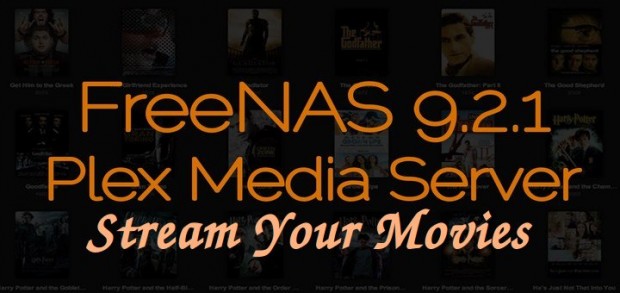
Em nossos artigos anteriores, vimos como instalar o FreeNAS e como configurar compartilhamentos de armazenamento. Agora, neste post, mostraremos como configurar um servidor de streaming doméstico usando o Plugin Plex Media Server no FreeNAS.
Requisitos
- Instalação e Configuração do FreeNAS 9.2.1.8 – Parte 1
- Configuração e Adição de Armazenamento ZFS no FreeNAS – Parte 2
Minha Configuração de Servidor
Hardware : Virtual Machine 64-bit Operating System : FreeNAS-9.2.1.8-RELEASE-x64 IP Address : 192.168.0.230 8GB RAM : Minimum RAM 1 Disk (5GB) : Used for OS Installation 8 Disks (5GB) : Used for Storage
Passo 1: Criando um Volume para Instalação do Plex
1. Nas partes I e II, vimos como instalar o FreeNAS e configurar o armazenamento. Aqui, veremos como instalar o servidor de mídia Plex para configurar um volume.
Para esta configuração, usei um total de 3 discos no meu servidor. Meu primeiro disco contém a instalação do FreeNAS e os outros dois discos são usados para fins de armazenamento. Aqui, vou configurar o Plex usando o método RAID1 Mirror. Os dados estarão seguros e o desempenho será bom.
- O nome do volume que vou usar neste artigo é “tecmint_vol“.
- O nome do conjunto de dados que escolhi é “tecmedia”.
- Conjunto de dados para cadeias como tecmint_jails.
- O nome do compartilhamento para o Conjunto de Dados CIFS será tecmint_broadcast.
2. Agora faça login no painel FreeNAS, clique em Armazenamento no menu superior, em seguida, clique em Gerenciador de Volume ZFS para criar um novo Volume para nosso servidor de mídia.
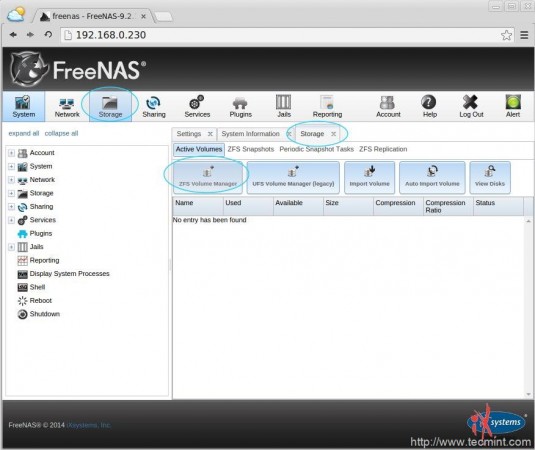
3. Em seguida, precisamos definir o nome do nosso Volume, aqui vamos usar “tecmint_vol” como nosso nome de volume. Sob discos disponíveis, podemos ver o sinal + clique nele para adicionar os discos disponíveis para nosso armazenamento Plex.
Ao adicionar armazenamento FreeNAS, ele pedirá para definir o nível de RAID para nossos discos adicionados, aqui estamos usando dois discos para FreeNAS, então escolha a opção Mirror e clique em Adicionar volume para adicionar nosso novo volume.
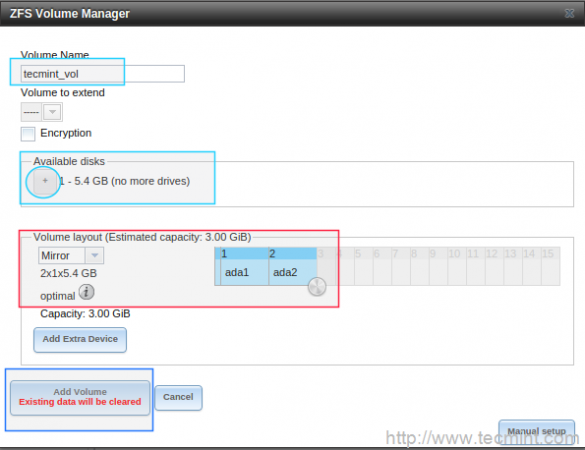
Etapa 2: Criando um Conjunto de Dados para Armazenamento Plex
4. Depois de criar um novo volume, agora precisamos definir um conjunto de dados. Conjunto de Dados é como uma pasta com opções avançadas como compressão, cota, tipo de compartilhamento, deduplicação, tamanho de registro e muito mais.
Para criar um Conjunto de Dados em nosso novo volume, escolha o volume, agora teremos o menu na parte inferior, clique em “Criar conjunto de dados ZFS“. Na janela POP-up, temos que definir o nome do nosso conjunto de dados como “tecmedia”, não altere nenhuma outra configuração, apenas forneça um nome para nosso conjunto de dados.
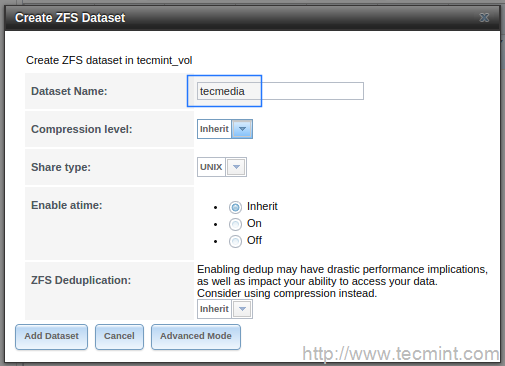
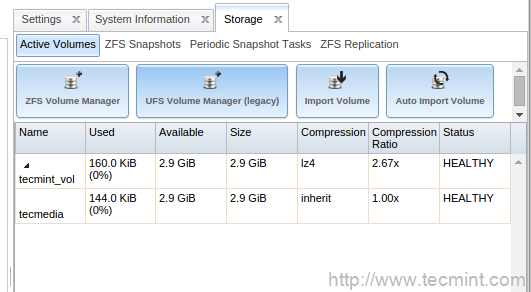
5. Agora, na aba “Volumes Ativos”, selecione o conjunto de dados tecmedia para conceder permissões corretas. Escolha Alterar Permissão e altere as permissões. Nossa mídia precisa ser transmitida para todos os usuários (Anônimos).
Portanto, defina as permissões como LEITURA, ESCRITA, EXECUÇÃO para Outros. Se precisarmos ter os mesmos privilégios para todos os arquivos que forem inseridos em nosso conjunto de dados, devemos escolher Recursivamente e depois clicar em Salvar para salvar as alterações.
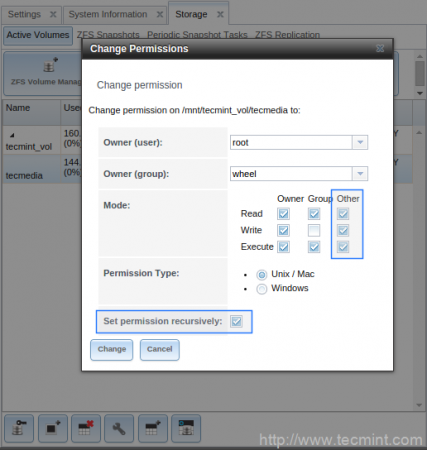
6. Em seguida, precisamos criar um Conjunto de Dados para Jails. Novamente, para criar Jails, temos que escolher nosso volume e criar um Conjunto de Dados. O uso deste conjunto de dados é para armazenar os plugins, então, ao baixar os plugins para o FreeNAS, todos os plugins serão transferidos para este conjunto de dados (Pasta).
Para criar um conjunto de dados, devemos escolher nosso volume tecmint_vol e clicar em Criar conjunto de dados ZFS na parte inferior. Dê o nome do Conjunto de Dados como tecmint_jails e clique em Adicionar Conjunto de Dados conforme mostrado na imagem abaixo.
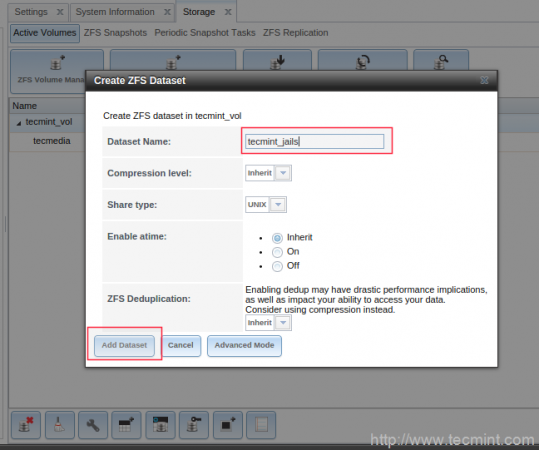
7. Antes de configurar o diretório de Jails, verifique a rota de rede padrão. Precisamos configurar o Gateway Padrão IPv4 em Menu TOP de Rede, Configuração Global. Aqui, meu gateway padrão é o IP do meu roteador 192.168.0.1.
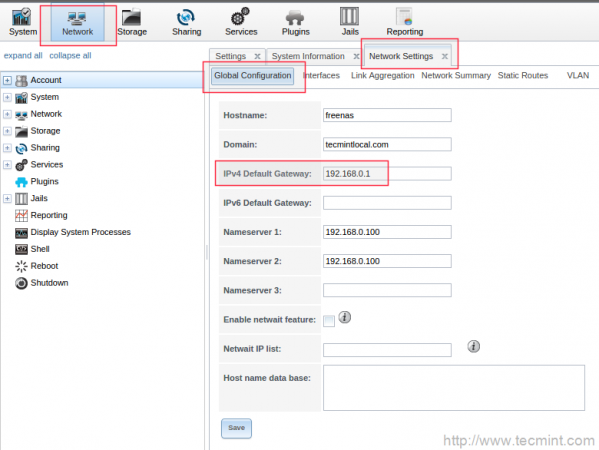
8. Em seguida, escolha a aba Jails e escolha o diretório do conjunto de dados que criamos para Jails e salve as alterações.
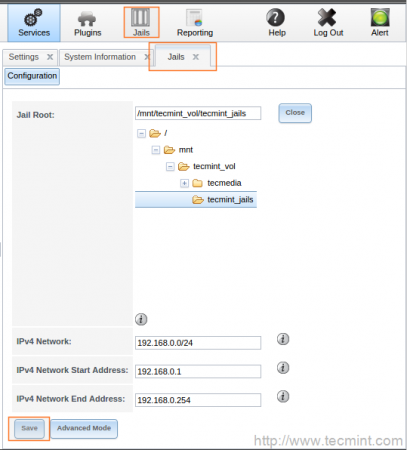
9. Em seguida, defina o Jail Root para o FreeNAS armazenar os plugins baixados, selecione Jails no menu superior e vá para a Configuração no menu Jails e adicione o caminho do diretório do conjunto de dados, ou seja, “tecmint_jails“.
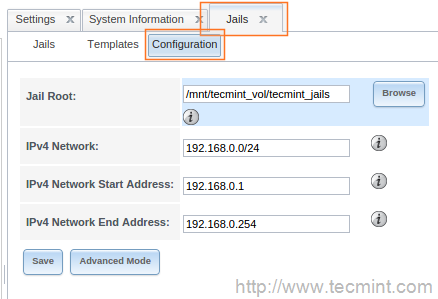
Source:
https://www.tecmint.com/home-media-streaming-server-using-plex-with-freenas/













